Завантажити файли моделі
до проекту
Іноді необхідно зробити презентаційний ролик, що імітує роботу будь-якого механізму.
Але не завжди це можна зробити, використовуючи в збірці ІНВЕНТОР тільки статичні залежності.
Бувають випадки коли недостатньо і динамічних залежностей для візуалізації роботи вироби.
У цьому прийомі роботи розглянемо один з таких випадків. Зокрема - застосування керуючої залежності.
Керуюча залежність передбачає накладення взаємозв'язку між циліндричної гранню (або сферичною поверхнею) однієї деталі і набором суміжних граней інший деталі. Керуюча залежність дозволяє зберігати контакт між гранями при переміщенні компонента уздовж наявних ступенів свободи. В даному прикладі буде розглянуто приклад ковзання засувки в складному пазу корпусу замку.
1. Для початку, зробимо збірку будь-якого механізму за допомогою накладання статичних залежностей (суміщення, за кутом, дотичності і вставки). Або комбінації статичних і динамічних залежностей в збірці. (Застосування цих залежностей було детально описано в попередніх прийомах роботи).

Рис 1. Autodesk Inventor Series. Застосування керуючої залежності для візуалізації роботи складного механізму.
2. Тепер спробуємо змусити ковзати засувку в пазу. Для цього натискаємо кнопку Накласти залежності і в діалоговому вікні переходимо на вкладку - Керуючі. В якості першого елемента вибираємо циліндричну грань засувки, а в якості другого елементу грань паза корпусу, за яким буде ковзати засувка.
Прапорець - Почати з вибору деталі, дозволяє обмежувати можливість вибору об'єктів тільки геометрією певного компонента. Цей режим використовується, коли компоненти розташовані дуже близько один до одного або необхідна геометрія загороджена іншими компонентами.
Натискаємо кнопку - Застосувати, залежність накладається і в браузері моделі з'являється відповідний запис - Обкатка.
Щоб зафіксувати засувку в пазу по осі Z, накладаємо ще одну статичну залежність сполучення по площинах торця засувки і корпусу.

Рис 2. Autodesk Inventor Series. Застосування керуючої залежності для візуалізації роботи складного механізму.
3. Тепер спробуємо привести наш механізм в дію. Для цього накладаємо статичну залежність по куту між нерухомою межею плити і площиною приводного вала механізму, що проходить через його центральну вісь. Натискаємо кнопку Ок.

Рис 3. Autodesk Inventor Series. Застосування керуючої залежності для візуалізації роботи складного механізму.
4. На деталі вал в браузері моделі правою кнопкою миші призначаємо Адаптивність. Для чого це потрібно буде описано в п.7.

Рис 4. Autodesk Inventor Series. Застосування керуючої залежності для візуалізації роботи складного механізму.
5. Пора подивитися, що ж реально вийшло в результаті наших маніпуляцій. У браузері моделі на залежності по Покутті (п.3) правою кнопкою миші вибираємо - Варіацію залежності.

Рис 5. Autodesk Inventor Series. Застосування керуючої залежності для візуалізації роботи складного механізму.
6. У діалоговому вікні призначаємо початкові і кінцеві значення зміни кута обертання (наприклад, 2 обороту = 720 град.). Натискаємо кнопку ">>", і в розпочатому розширеному вікні налаштувань ставимо прапорець - З урахуванням адаптивності. Налаштовуємо величину кроку, кількість повторень і натискаємо кнопку Відтворення. Механізм приводиться в дію з урахуванням всіх накладених залежностей і ступенів свободи його елементів.

Рис 6. Autodesk Inventor Series. Застосування керуючої залежності для візуалізації роботи складного механізму.
7. Якби ми не поставили Адаптивність деталі приводного вала в п.4, то при варіації залежно по куту повороту, Інвентор міг би видати повідомлення про помилку (Не вдалося знайти рішення даної в точці або поблизу неї. Перевірте параметри варіації і настройки адаптивності) .

Рис 7. Autodesk Inventor Series. Застосування керуючої залежності для візуалізації роботи складного механізму.
Це пов'язано з тим, що деякі елементи конструкції механізму вже взяти участь в будь-якій іншій збірці, як адаптивні. Тому і рекомендується на елемент, який прийматиме участь в варіації залежно призначити Адаптивність. Якщо ж збірка буде створена з оригінальних елементів, неучавствовавшіх в інших збірках, то Адаптивність на елемент призначати необов'язково. І в діалоговому вікні варіації залежно прапорець - З урахуванням адаптивності ставити також не потрібно.
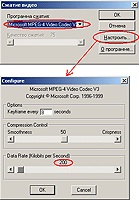
Рис 8. Autodesk Inventor Series. Застосування керуючої залежності для візуалізації роботи складного механізму.
9. Анімацію роботи механізму можна подивитися, скачавши файл 09.avi (ZIP-архів, розмір 400Кб)
Удачі в освоєнні програми Inventor.